듀얼 모니터, 생산성 향상에 좋지만 연결 오류는 골칫거리죠. 이 글에서는 듀얼 모니터 연결 오류의 원인부터 해결, 최적화 팁까지 모든 정보를 제공하여 확실한 해결책을 제시합니다. 듀얼 모니터 문제, 이제 걱정 마세요!
연결 오류, 원인은 무엇일까요?

듀얼 모니터 연결 오류는 다양한 원인으로 발생할 수 있어요. 그래픽 카드 드라이버 문제, 케이블 연결 불량, 모니터 설정 오류 등이 대표적이죠. 운영체제 설정 문제나 그래픽 카드 자체의 문제도 원인이 될 수 있습니다.
드라이버 문제
오래되거나 손상된 드라이버는 듀얼 모니터 인식을 방해할 수 있어요. 화면이 깨지거나 아예 나오지 않는 현상이 나타나기도 합니다.
케이블 문제
케이블이 헐겁게 연결되었거나 손상된 경우 신호 전달에 문제가 생겨요. 화면이 나오지 않거나 불안정한 연결 상태를 보일 수 있습니다.
모니터 설정
해상도, 주사율, 입력 소스 설정이 올바르지 않으면 화면이 제대로 표시되지 않아요. 모니터 자체 설정도 꼼꼼히 확인해야 합니다.
케이블 & 포트, 꼼꼼히 점검!

케이블과 포트 점검은 듀얼 모니터 문제 해결의 첫걸음입니다. 케이블 연결 상태를 확인하고, 손상 여부를 꼼꼼히 살펴보세요. PC와 모니터의 포트도 점검하여 문제점을 찾아야 합니다.
케이블 연결 확인
모니터와 PC 본체 사이 케이블이 제대로 연결되었는지 확인하세요. 느슨하게 연결되었다면 다시 단단히 연결해 줍니다.
케이블 손상 확인
케이블이 꺾이거나 찢어진 경우 새 케이블로 교체해야 합니다. 다른 기기에 연결하여 정상 작동 여부를 테스트해 보세요.
PC & 모니터 포트 점검
PC의 외장 그래픽 카드 포트(보통 아래쪽)를 사용하고 있는지 확인하세요. 모니터의 다른 포트에 연결하여 문제 해결을 시도해 봅니다.
드라이버 업데이트 & 설정 방법
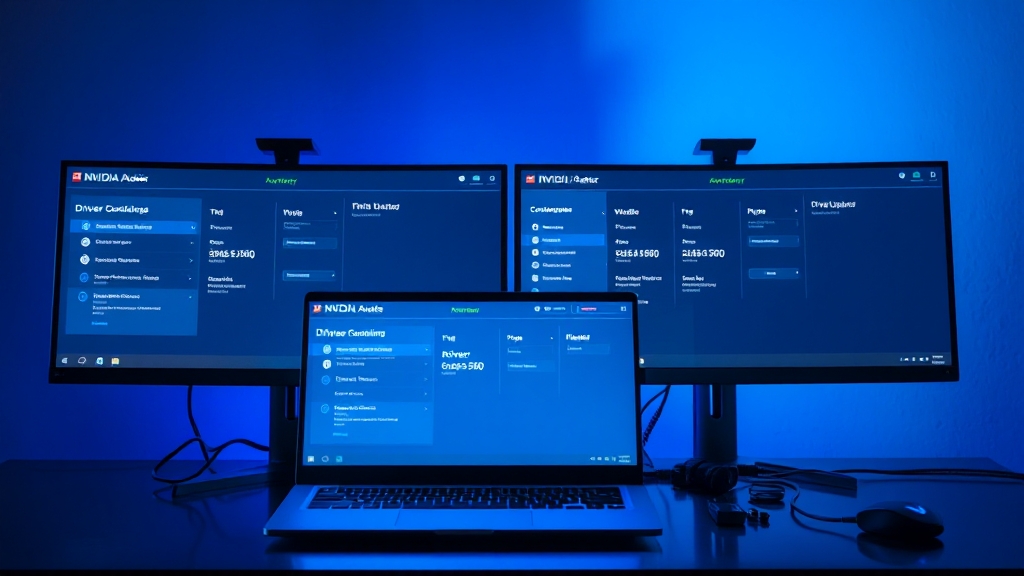
그래픽 카드 드라이버는 듀얼 모니터 연결의 핵심입니다. 최신 드라이버로 업데이트하고, 듀얼 모니터 설정을 점검하여 호환성 문제를 해결해야 합니다. NVIDIA나 AMD 제어판을 활용하여 설정을 변경할 수 있습니다.
드라이버 업데이트
장치 관리자에서 ‘디스플레이 어댑터’를 찾아 드라이버를 업데이트하세요. 제조사 홈페이지에서 직접 다운로드하여 설치하는 방법도 있습니다.
그래픽 카드 설정
NVIDIA나 AMD 제어판에서 듀얼 모니터 설정을 확인하세요. 모니터가 감지되지 않으면 ‘다중 디스플레이’ 설정에서 모니터를 추가합니다.
노트북 설정
노트북 사용자는 Fn 키와 기능 키를 이용하여 외부 디스플레이 설정을 변경할 수 있습니다. 윈도우 디스플레이 설정도 함께 확인하세요.
윈도우 디스플레이 설정 확인

윈도우 디스플레이 설정은 모니터 인식 및 설정을 조정하는 중요한 역할을 합니다. 디스플레이 설정 창에서 모니터 감지 여부, 디스플레이 배열, 확장/복제 모드 등을 설정할 수 있습니다. 해상도와 방향 설정도 잊지 마세요.
모니터 감지 확인
디스플레이 설정 창에서 연결된 모니터가 제대로 감지되었는지 확인하세요. 감지되지 않았다면 ‘디스플레이 감지’ 버튼을 클릭합니다.
디스플레이 배열 설정
모니터 아이콘을 드래그하여 실제 모니터 배치와 동일하게 조정하세요. 마우스 이동이 자연스럽도록 순서를 지정합니다.
확장/복제 모드 선택
‘확장’ 모드는 두 모니터를 넓게 사용, ‘복제’ 모드는 동일 화면 표시합니다. 작업 스타일에 맞춰 원하는 모드를 선택하세요.
출력 범위 & 해상도 조정 팁
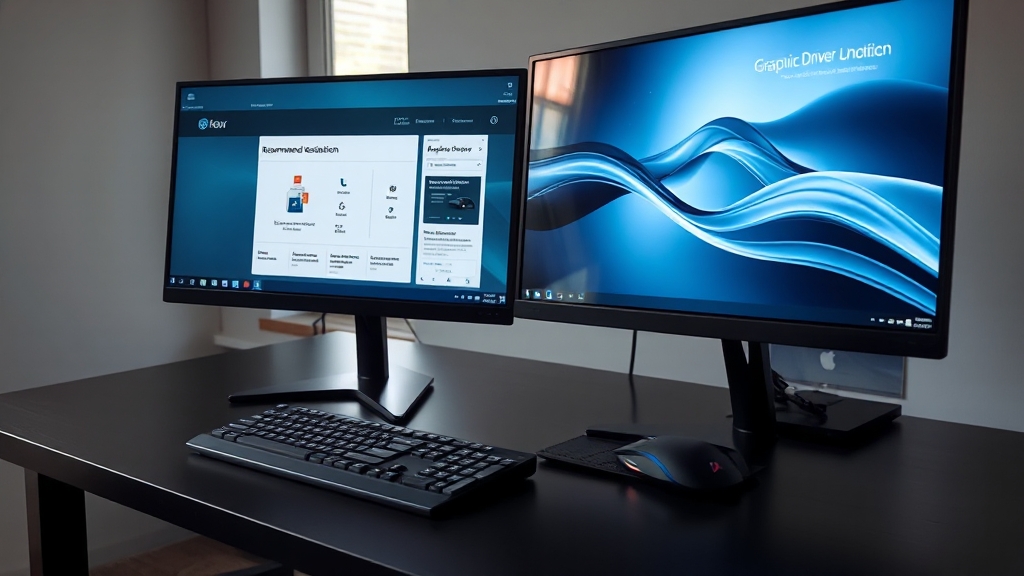
듀얼 모니터의 출력 범위와 해상도 조정은 화면 품질에 큰 영향을 미칩니다. PC가 지원하는 모니터 개수를 확인하고, 각 모니터에 맞는 권장 해상도를 설정해야 합니다. 최신 그래픽 드라이버로 업데이트하는 것도 중요합니다.
PC 지원 모니터 개수 확인
PC 사양에 따라 연결 가능한 모니터 수가 제한될 수 있습니다. PC 제조사 사양을 확인하세요.
권장 해상도 설정
디스플레이 설정에서 각 모니터를 선택하고, 권장 해상도로 설정하세요. 권장 해상도가 없다면 수동으로 적절한 해상도를 선택합니다.
드라이버 업데이트 & 단축키 활용
최신 그래픽 드라이버로 업데이트하고, 노트북 사용자는 Fn + F8 단축키를 활용하여 외부 디스플레이 설정을 확인합니다.
흔한 오류 & 해결 방법
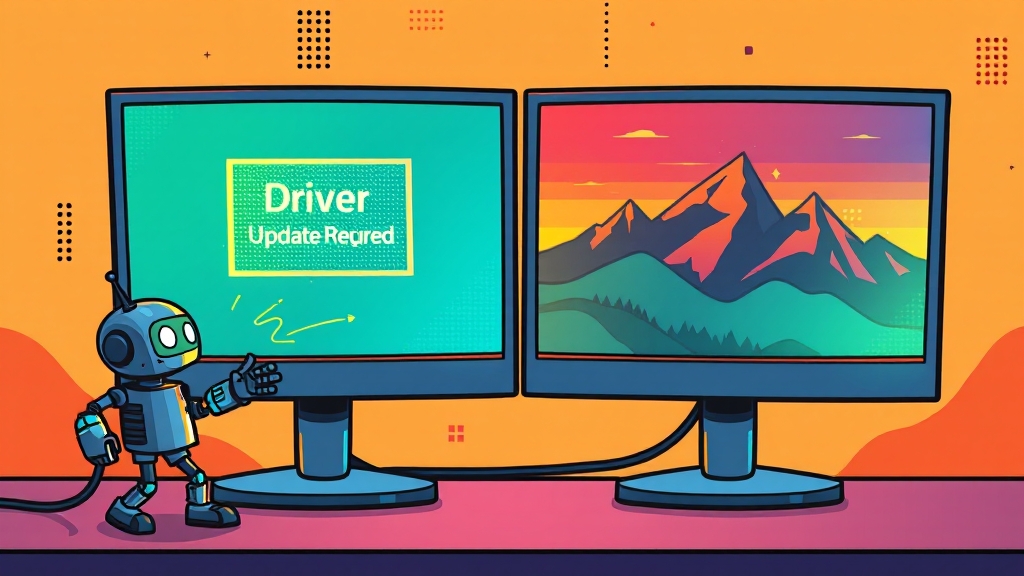
듀얼 모니터 사용 중 흔히 발생하는 오류와 해결 방법을 알아두면 문제 발생 시 빠르게 대처할 수 있습니다. 모니터 인식 불가, 해상도 불일치, 화면 깜빡임 등의 문제에 대한 해결책을 제시합니다. 케이블 점검, 드라이버 업데이트, 주사율 확인 등이 중요합니다.
모니터 인식 불가
케이블 연결 상태를 확인하고, 그래픽 카드 드라이버를 업데이트하세요. ‘디스플레이 다시 감지’ 버튼을 클릭해 봅니다.
해상도 불일치
모니터 및 운영체제 디스플레이 설정에서 해상도를 확인하고, 권장 해상도로 설정하세요. 드라이버 업데이트 후 해상도 초기화를 주의합니다.
화면 깜빡임
케이블 재연결, 드라이버 업데이트 후 디스플레이 설정에서 주사율을 확인하세요. 60Hz 또는 75Hz로 설정되어 있는지 확인합니다.
듀얼 모니터, 이렇게 활용하세요!
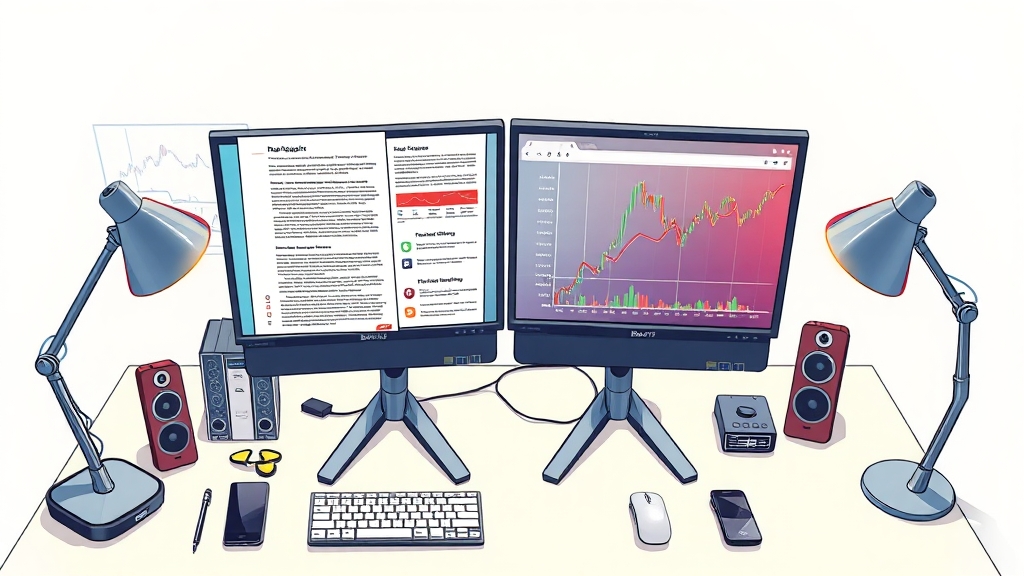
듀얼 모니터는 작업 효율을 극대화할 수 있는 유용한 도구입니다. 문서 작업, 영상 편집, 주식 투자 등 다양한 작업 환경에 맞춰 모니터를 구성하고, 윈도우 업데이트, 전원 관리 설정, 바이러스 검사 등을 통해 최적의 환경을 유지해야 합니다.
모니터 구성 팁
문서 작업은 동일 크기/해상도, 영상 편집은 IPS 패널/WQHD 이상, 주식 투자는 세로형 모니터 활용을 고려하세요.
문제 해결 팁
윈도우 업데이트, 전원 관리 설정 확인, 바이러스 검사 등을 통해 듀얼 모니터 문제를 해결할 수 있습니다.
단축키 활용 팁
‘윈도우 키 + P’ 단축키로 확장/복제 모드를 빠르게 전환하고, 주 모니터를 설정하여 작업 환경을 최적화합니다.
마무리

듀얼 모니터 연결 오류 해결을 위한 다양한 방법들을 살펴봤습니다. 이 가이드라인을 통해 듀얼 모니터 연결 문제를 해결하고, 더욱 편리하고 효율적인 작업 환경을 구축하시길 바랍니다. 듀얼 모니터, 이제 전문가처럼 활용하세요!
자주 묻는 질문
듀얼 모니터가 갑자기 인식되지 않아요. 어떻게 해야 하나요?
먼저 케이블 연결 상태를 확인하고, 그래픽 카드 드라이버를 최신 버전으로 업데이트해 보세요. 윈도우 디스플레이 설정에서 ‘디스플레이 감지’ 버튼을 클릭하는 것도 도움이 될 수 있습니다.
듀얼 모니터 화면이 깜빡거리는 이유는 무엇인가요?
화면 깜빡거림은 케이블 문제, 드라이버 문제, 또는 주사율 설정 문제로 인해 발생할 수 있습니다. 케이블을 다시 연결하고, 드라이버를 업데이트한 후 디스플레이 설정에서 주사율을 확인해 보세요.
듀얼 모니터 해상도가 이상하게 설정되었어요. 어떻게 조정해야 하나요?
윈도우 디스플레이 설정에서 각 모니터에 맞는 권장 해상도를 선택하세요. 만약 권장 해상도가 없다면, 수동으로 적절한 해상도를 선택해야 합니다.
노트북에서 듀얼 모니터를 사용하고 있는데, 외부 디스플레이 설정은 어떻게 변경하나요?
노트북 제조사마다 다르지만, Fn 키와 함께 특정 기능 키(F8 등)를 눌러 외부 디스플레이 설정을 변경할 수 있습니다. 사용 설명서를 참고하거나, 윈도우 디스플레이 설정에서 ‘확장’ 또는 ‘복제’ 모드를 선택해 보세요.
듀얼 모니터 사용 시 작업 효율을 높이는 팁이 있나요?
문서 작업 위주라면 동일한 크기와 해상도의 모니터를 사용하는 것이 좋고, ‘윈도우 키 + P’ 단축키를 활용하여 확장 또는 복제 모드를 빠르게 전환할 수 있습니다. 또한, 주 모니터를 설정하여 시작 메뉴나 작업 표시줄이 표시되는 위치를 지정하는 것도 중요합니다.
